Dodavanje indeksa i stupnjeva riječi

- 2810
- 26
- Franklin Skiles Sr.
Svi koji su morali raditi s formulama i matematičkim varijablama u riječi su jednog dana zainteresirani kako staviti gornji ili donji indeks u Word. Nažalost, mnogi su korisnici na mrtvom zadatku - staviti stupanj broja ili varijable. U stvari, sve se radi jednostavno. Na ovo pitanje pokušat ćemo odgovoriti na članak. Pročitajte više o tome kako u članku dodatno staviti znakove nadgradnje i zamjene. Shvatimo to. Ići!

U matematičkim funkcijama često se koriste posebni simboli
Vrlo je prikladno da su programeri Microsofta donijeli potrebne ikone izravno na ploču kartica "Početna". Potrebne gumbe možete pronaći u odjeljku "Font", izravno pod poljem "Veličina fonta". Korištenje njih je vrlo jednostavno. Prvo unesite slovo ili sliku na koju želite dodati indeks. Zatim kliknite odgovarajući gumb za dodavanje znaka prilagodbe ili nadgradnje. Nakon toga primijetit ćete da je kursor postao upola manje. Dalje, možete unijeti vrijednost. Da biste se vratili u uobičajeni format tipkanja teksta, kliknite gumb za ponovno dodavanje podloga ili nadgradnje. Obratite pažnju na činjenicu da će, kada se funkcija aktivira, odgovarajuća ikona alata istaknuti sivom.
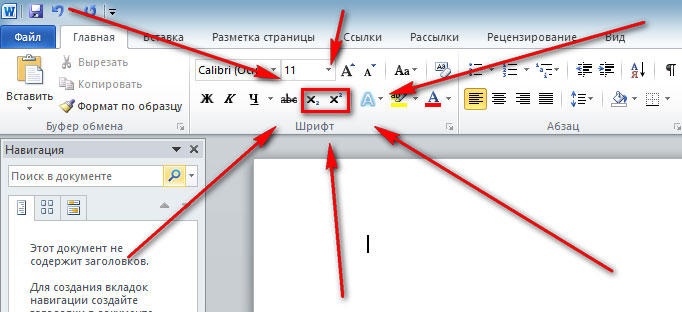
Drugi način je korištenje vrućih ključeva. Ovaj će pristup pomoći malo ubrzati rad alatom. Da biste postavili adaptivni znak, koristite Ctrl i =. Ako trebate dodati vrijednost nadgradnje, primijenite kombinaciju Ctrl, Shift Keys, +.
Druga je mogućnost kliknuti na posebnu ikonu u donjem desnom kutu bloka fonta u vrpci alata za otvaranje cijelog izbornika. U odjeljku "Podjela" označite bodove "zgrada" ili "postavke". Ovisno o označenoj opciji, pokazivač će zauzeti odgovarajuću vrstu i položaj.
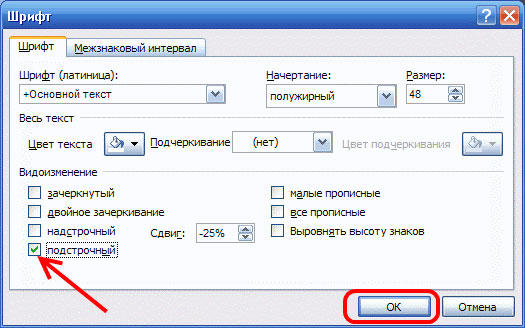
Ako dokument ima veliki broj jednadžbi, gdje postoje mnoge vrijednosti i varijable u kvadratu ili drugom stupnju, bit će prikladnije raditi izravno u dizajneru formule. Nakon što dodate jednadžbu, otvorit će se kartica "Dizajner". Na alatnoj traci je poseban gumb "Indeks". Pritiskom na njega otvorit će se izbornik u kojem će biti potrebno odabrati željenu opciju za mjesto indeksa. Nakon što odaberete pravu, na listu će se pojaviti dva prazna polja u obliku kvadrata. Unutar velikog unesite slovo ili znamenku, unutar malog unesite vrijednost ili potpis. Prednost ovog pristupa je u tome što vam omogućuje istovremeno dodavanje nekoliko indeksa za složenije matematičke proračune.
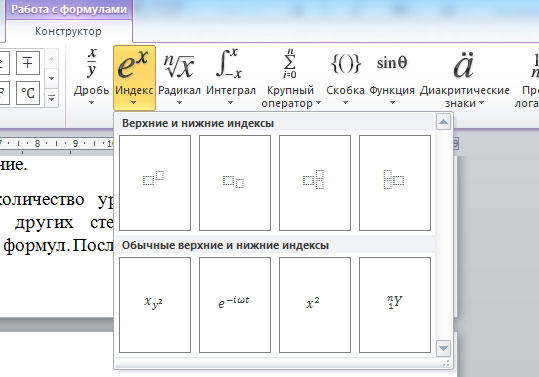
Svaka od opisanih metoda prikladnija je za upotrebu u jednom ili drugom slučaju. Odaberite opciju koja je prikladnija za rješavanje vaših problema. Sada radite s indeksima u Microsoft Wordu više neće biti problem za vas. Ostavite svoje mišljenje u komentarima o članku, pogotovo ako se ispostavilo da je korisno i postavite pitanja o toj temi.

